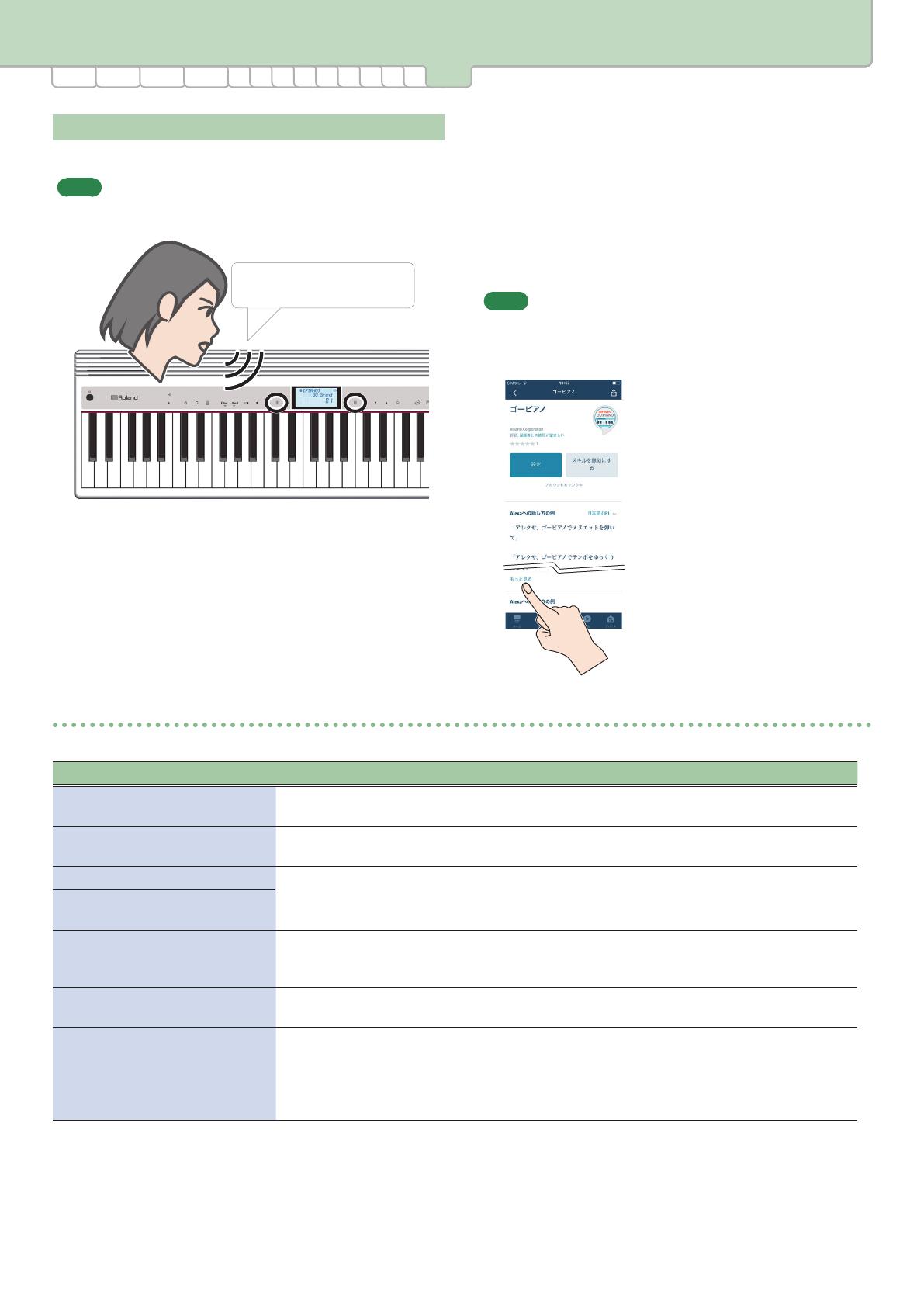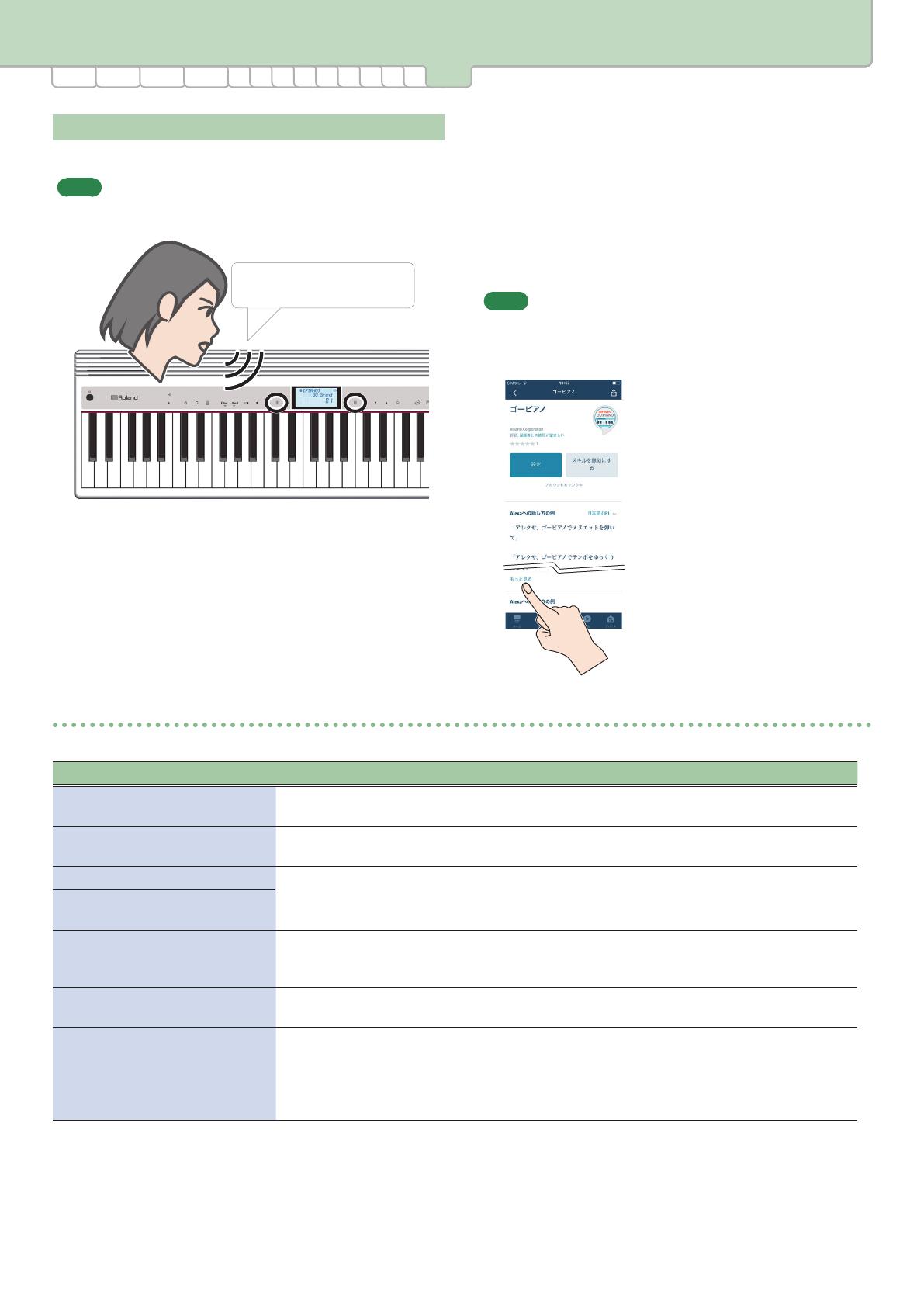
19
6-3. 本機を声で操作する
スキルを有効にしたら、本機に話しかけ、操作してみましょう。
メモ
Alexa スキルの対応言語は、日本語と英語です。
アレクサ 、
1.「 ア レ ク サ 、」 と話しかけます。
このとき、本機のインジケーターは青と水色で交互に点灯します。
2.「ゴーピアノで『エリーゼのために』を弾いて。」と話し
かけます。
内蔵曲『エリーゼのために』を演奏します。
3.「アレクサ、ゴーピアノで曲を止めて。」と話しかけます。
曲の演奏が止まります。
メモ
最新のスキル情報は、ゴーピアノ・スキル・ページに掲載されてい
ます。
スキル・ページの[もっと見る]をタップしてください。
GO:PIANO with Alexa Built-in がインターネットに接続できないとき
以下のことをご確認、お試しください。
確認事項 対策
電池を使用していませんか?
電池をお使い場合は無線ネットワークを使うことができません。AC アダプターを接続し、電源を入れ直し
てください。
Amazon Alexa インジケーターが、
水色で点灯していませんか?
本機の電源を入れた直後はネットワーク接続中のため、Amazon Alexa が反応しません。Amazon
Alexa インジケーターが消灯するまでお待ちください。
無線ネットワークの強度は十分ですか?
本機に無線 LAN ルーターを近づけたり、電波の障害を取り除いたりしてください。
電子レンジなど、電波の障害となる機
器が周辺にありませんか?
スマートフォンが接続している無線ネッ
トワークと、本機が接続する無線ネット
ワークが異なっていませんか ?
スマートフォンが接続している無線ネットワークと、本機が接続する予定の無線ネットワークは同じであるこ
とが必要です。インターネットに接続できる無線ネットワークが複数ある場合などは、スマートフォンと本機
が同じ無線ネットワークに接続されるようにしてください。
2.4GHz 帯の無線 LAN 親機に接続し
ていますか ?
本製品の無線 LAN 機能は、2.4GHz 帯で接続してください(5GHz 帯には対応していません)。無線 LAN
親機が 5GHz 帯に設定されている場合は、2.4GHz 帯が使用できるように設定を変更してください。
Amazon アカウント、Roland アカウン
トでサインインしていますか?
声でピアノを操作するには、Amazon アカウントと Roland アカウントの 2 つにサインインする必要があり
ます。
GO:PIANO Alexa Setup アプリで、Roland アカウントにログインし、Amazon アカウントにサインインし
ます。続いて、Amazon Alexa アプリでゴーピアノ・スキルを有効にするには、Amazon アカウントでサ
インイン後、Roland アカウントにサインインしてください。
6. ボイス・コマンドを使う
1 2 3 4 6-3
5-2 5-3 5-4 5-5 5-6 5-7 6-26-15-1